
ينطوي الاتصال بشبكة WiFi عامة دون اتخاذ الاحتياطات اللازمة على خطر إعطاء المهاجمين إمكانية الوصول إلى نشاط التصفح وتفاصيل الحساب وغير ذلك الكثير. تعرف على كيفية الحفاظ على الأمان من خلال هذه النصائح الأمنية الأربعة الأساسية.
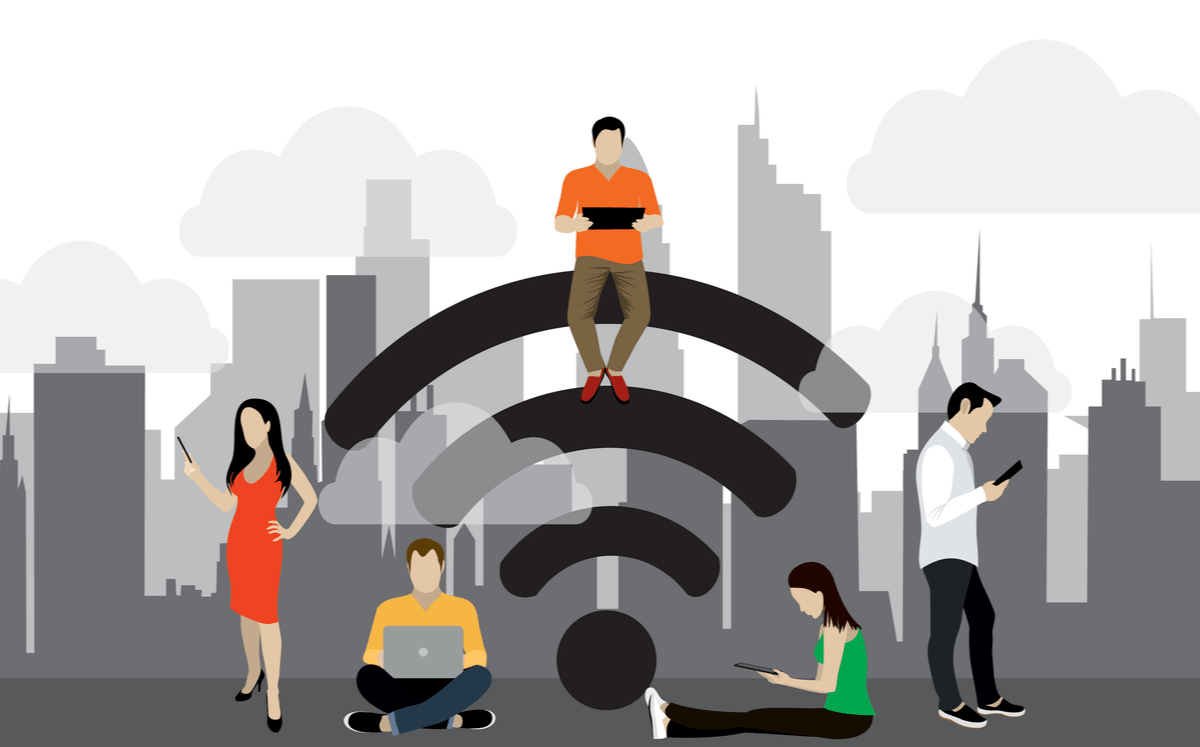
لقد غيرت شبكة WiFi العامة الطريقة التي نعمل بها ، والطريقة التي نسافر بها ، وحتى كيفية التواصل. بفضل شبكة عالمية متنامية تضم أكثر من 350 مليون نقطة اتصال ، أصبحت خدمة الواي فاي المجانية العامة أداة ضرورية لملايين مستخدمي الإنترنت يوميًا.
الشركات في كثير من الأحيان يبالغ مخاطر شبكات WiFi العامة من أجل توليد نقرات وبيع منتجات الأمان. في الحقيقة ، شبكة WiFi العامة ليست خطيرة كما هي. بفضل ظهور HTTPS ، ستكون أكثر أمانًا على شبكة مفتوحة من أي وقت مضى.
لكن شبكة WiFi العامة ليست خالية من المخاطر. عند الوصول إلى شبكة غير آمنة دون اتخاذ الاحتياطات اللازمة ، فإنك لا تزال تخاطر بمنح المهاجم حق الوصول إلى:
- نشاط التصفح
- البيانات الشخصية الحساسة
- تفاصيل الحساب & كلمات السر
- محادثات البريد الإلكتروني & رسائل
يمكن كشف كل هذه المعلومات إذا لم تتخذ تدابير لتغيير سلوك التصفح الخاص بك أو حماية اتصالك. وفقا لتقرير صادر عن نورتون, 87 ٪ من المستهلكين تعرض بياناتهم للخطر عند استخدام شبكة WiFi عامة.
سواء كنت متصلاً بشبكة WiFi عامة حقيقية أو نقطة اتصال مزيفة ، فإن استخدام شبكة عامة يمنح المتسللين مساحة أكبر ل تقاطع و تجميع معلوماتك.
فكر في حركة المرور على الإنترنت كالمحادثة: تمامًا كما في الحياة الواقعية ، يكون التحدث في الأماكن العامة أكثر عرضة للتنصت من التحدث على انفراد.
لن نبالغ في تقدير المخاطر المحتملة أو نخبرك مطلقًا بعدم استخدام خدمة WiFi العامة.
بدلا من ذلك ، سوف نقدم لك الجري صادقة مخاطر استخدام شبكات WiFi العامة.
سنغطي مشكلات الخصوصية والأمان الحقيقية وسنشرح أربع خطوات بسيطة لتقليل فرص تعرضك للاختراق أو سرقة بياناتك.
ما هو واي فاي العامة?
واي فاي العامة هي نقطة اتصال إنترنت لاسلكي مجاني متاح لأي شخص في منطقة معينة. عادة ما يكون للشبكات العامة كلمة مرور متاحة بسهولة أو بدون كلمة مرور على الإطلاق – وهذا يعني اي شخص يمكن الاتصال بهم.
عادة ما توجد النقاط الساخنة لخدمة الواي فاي المجانية في الأماكن العامة المزدحمة مثل المتاجر والمطاعم والمطارات والفنادق. يتوقع معظم المستخدمين الآن العثور على شبكة مجانية في كل مكان تقريبًا – وهو شيء يستخدمه مجرمو الإنترنت لصالحهم.
هل شبكة WiFi العامة آمنة؟?
مخاطر واي فاي العامة هي مبالغ فيها في كثير من الأحيان في محاولة لبيع المنتجات الأمنية. الحقيقة هي أنه بفضل ظهور HTTPS ، لم تكن شبكات WiFi العامة أكثر أمانًا من أي وقت مضى.

غالبا ما يتم المبالغة في مخاطر واي فاي العامة.
لا تزال شبكة Wi-Fi عامة بطبيعتها أقل أمنا من شبكة خاصة وشخصية لأنك لا تعرف الذي وضعه أو من آخر يتصل به.
تتوفر أدوات اعتراض حركة المرور والتنصت بسهولة للشراء عبر الإنترنت ، ويزداد حجم سوق البيانات الشخصية يوميًا. لا يزال من السهل جدًا بالنسبة للمهاجمين إعداد نقطة اتصال واي فاي وهمية لسرقة معلوماتك.
وفقًا لبحث أجراه بلومبرج مؤخرًا ، يقوم المجرمون الإلكترونيون بالتحقق من الفنادق فقط لجمع بيانات الشبكة القيمة:
“لقد استخدم القائد نقطة الاتصال في هاتفه لإنشاء شبكة Wi-Fi جديدة ، ثم أطلق عليها اسم الفندق. في غضون دقائق ، انضمت ستة أجهزة إلى شبكته المخادعة ، وفضحت نشاط الإنترنت الخاص بها للمتسللين. “
إذا لم يكن للشبكة كلمة مرور ، فكل حركة مرور HTTP تتدفق من وإلى نقطة الاتصال هذه غير مشفرة. هذا يعني أن جميع البيانات المرسلة من جهاز الكمبيوتر الخاص بك يتم إرسالها كنص عادي.
الاتصال بشبكة WiFi عامة غير محمية يجعلك عرضة لما يلي:
- هجمات رجل في الوسط (MitM)
- خداع DNS
- النقاط الساخنة وهمية
- اختطاف الجلسة
أفضل طريقة لتجنب هذه المخاطر هي فهمها. في القسم التالي ، سنغطي المخاطر الخمسة الأكثر شيوعًا لشبكات WiFi العامة.
إذا كنت ترغب في معرفة كيفية حماية نفسك ، فيمكنك الانتقال مباشرة إلى 4 نصائح أمنية أساسية.
ما هي مخاطر واي فاي العامة?
1HTTP & HTTPS
ستحاول العديد من شركات VPN إقناعك بأن شبكات WiFi العامة تشكل خطورة دائمًا. بفضل شيء يسمى HTTPS ، هذا ليس صحيحًا تمامًا.
HTTPS لتقف على بروتوكول نقل النص التشعبي الآمن. إنه امتداد مشفر لبروتوكول HTTP ، وهو معيار إنترنت أساسي يسمح بطلب وتحميل صفحات الويب.
على رأس الوظائف الأساسية لـ HTTP ، تم تصميم HTTPS لحماية خصوصية و الأمان البيانات في العبور.
يوفر HTTPS التشفير عبر TLS (أمان طبقة النقل) ، والذي يؤمن الاتصال بين العميل (مثل متصفح الويب) والخادم (على سبيل المثال ، example.org). هذا يعني أن أي اتصال بموقع HTTPS هو مشفرة, مصادق, وفحصها بانتظام ل النزاهة.
يجعل HTTPS من الصعب على المهاجم اعتراض الاتصالات بين متصفحك وموقع الويب الذي تزوره لأن البيانات موجودة لم يعد في نص عادي.
للتحقق مما إذا كان موقع الويب الذي تزوره مشفرًا باستخدام HTTPS ، ما عليك سوى التحقق من عنوان URL في شريط العناوين. إذا تم تمكين HTTPS ، فسترى قفلًا في أعلى الزاوية اليسرى.

إذا كنت متصلاً بموقع ويب على شبكة WiFi عمومية لا تؤمن نفسها باستخدام HTTPS ، فأنت تترك على نطاق واسع للهجوم. يمكن لأي جهة خارجية مراقبة نشاط التصفح الخاص بك ، ومعرفة عناوين URL التي تقوم بتحميلها ، والتقاط البيانات التي ترسلها.
لحسن الحظ ، يتم الآن تشفير ما يصل إلى 94٪ من عدد الزيارات عبر خدمات Google باستخدام HTTPS. وهذا يعني أن غالبية مواقع الويب التي تزورها ستكون محمية.
يمكنك العثور على قائمة بمواقع الويب غير المتوافقة مع HTTPS هنا ، والتي سيكون كثيرًا على دراية بها.
2Man-in-the-Middle (MitM) الهجمات
انتشار HTTPS لا يجعل شبكة WiFi العامة آمنة تمامًا. الأهم من ذلك ، أنها لن تحمي استفسارات DNS الخاصة بك.
إذا كنت تتصل بشبكة WiFi غير آمنة ، فيمكن للمهاجم القيام بذلك اعتراض طلبات DNS الخاصة بك ويرسل لك إلى خادم بديل تحت سيطرتها. يُعرف هذا الهجوم “رجل في الوسط” (MitM).
من الناحية الفنية ، يشير هجوم “رجل في الوسط” (MitM) إلى أي سيناريو يقوم فيه طرف ثالث بمقاطعة أو تغيير الاتصال بين نظامين.
عند حدوث هجوم MitM على شبكة WiFi العامة ، يقوم المهاجم بمقاطعة الاتصال بين حاسوبك و ال قاعدة بيانات للانترنت أنت تحاول الاتصال به. وفقًا لتقرير استخباراتي للتهديدات من IBM ، يبدأ 35٪ من جميع الأنشطة الضارة عبر الإنترنت بهجوم MitM.
يمكن أن تأتي هجمات رجل في الوسط بأشكال عديدة ، بما في ذلك:
- خداع DNS
- HTTPS خداع
- هجوم رجل في المتصفح (MitB)
- النقاط الساخنة وهمية
- رسائل البريد الإلكتروني الاحتيالية
على شبكة غير آمنة ، يمكن للمهاجمين تغيير الأجزاء الرئيسية حركة مرور الشبكة, إعادة توجيه هذا المرور ، أو حقن المحتوى الضار في حزمة البيانات الحالية.
يمكن للمهاجم عرض موقع مزيف أو نموذج تسجيل دخول ، واستبدال الروابط بالبدائل الخبيثة ، وإضافة الصور ، وأكثر من ذلك بكثير.
يمكن للقراصنة خداع الناس لكشف أو تغيير كلمات المرور الخاصة بهم ، وكشف المعلومات الشخصية للغاية.
هجمات MitM تحظى بشعبية لأنها رخيص, سهل, و فعال. كل احتياجات المتسللين هي جهاز مثل الأناناس WiFi بقيمة 99 دولارًا – وهو جهاز بحجم الجيب يشبه التقاطع بين محرك أقراص فلاش USB وجهاز توجيه WiFi.

يسمح الأناناس بتكلفة 99 دولارًا لأي شخص تقريبًا باستغلال الشبكات العامة لجمع البيانات الشخصية.
هذه الأجهزة البسيطة تمكن أي شخص تقريبًا من إنشاء نقطة وصول WiFi مزيفة وتنفيذ هجوم على MitM. فهي متوفرة تجاريا وبيعها بشكل قياسي في معظم محلات أجهزة الكمبيوتر.
تم تطوير الأناناس لأول مرة بواسطة Hak5 كأداة لاختبار الاختراق. يتم توظيف المتظاهرين من قبل الشركات لاختبار أو مهاجمة شبكة خاصة بهم من أجل تسليط الضوء على أي نقاط الضعف.
جهاز WiFi Pineapple قادر على التفاعل مع مئات الأجهزة في وقت واحد. يمكن للباحثين في مجال الأمن استخدامه لتنفيذ هجمات متعددة على شبكات WiFi العامة لمعرفة كيفية عملها وكيفية حمايتها ضدها.
يوفر المطورون أدلة إرشادية شاملة لتنفيذ مثل هذه الهجمات ، ومنتديات للمساعدة في حالة تعثرك.
في حين أن هذا يجعلها أداة قيمة للباحثين ، إلا أنها أداة خطيرة في الأيدي الخطأ. يمكن للمهاجمين استخدام Pineapple بسهولة لجمع البيانات الشخصية الحساسة من مستخدمي Wi-Fi العامين.
أجرت Hackernoon تجربة باستخدام WiFi WiFi Pineapple ووجدت أن 49 جهازًا متصلاً في فترة ما بعد الظهيرة.
يمكنك معرفة المزيد حول الحماية ضد هجمات MitM في الفصل التالي من هذا الدليل.
3DNS خداع
انتحال DNS أو “تسمم ذاكرة التخزين المؤقت لنظام أسماء النطاقات” هو نوع معين من هجمات رجل في الوسط المصممة له تحويل حركة المرور بعيدا من خوادم شرعية وإعادة توجيهها نحو الخوادم المزيفة. هذا النوع من الهجوم شائع بشكل خاص عبر شبكات WiFi العامة غير المحمية.
يتم إرسال استعلامات DNS من جهازك في كل مرة تتصل فيها بموقع ويب. عندما تقوم بإدخال عنوان URL في شريط عنوان المتصفح ، فإنك تتصل أولاً بـ خادم الأسماء DNS الذي يجد عنوان IP المطابق (على سبيل المثال 192.168.1.1) للنطاق (على سبيل المثال ، example.com) الذي تبحث عنه.
انتحال DNS هو عندما يكون طرف ثالث يغير الإدخالات في ذاكرة التخزين المؤقت لمحلل خادم DNS. هذا يشبه تغيير رقم الهاتف في دليل – إذا قام شخص ما بتغيير إدخال “example.com” ، فسيتم إرسال أي مستخدم يحاول الوصول إلى موقع الويب هذا إلى عنوان IP مختلف يحدده المتسلل.
هناك سببان رئيسيان لقيام المهاجم بذلك:
-
لإطلاق هجوم “رفض الخدمة” (DDoS). يمكن للمهاجمين تغيير عنوان IP المدرج في نطاق شائع مثل Google.com لتحويل كمية كبيرة من الزيارات إلى خادم آخر. إذا كان الخادم البديل غير قادر على التعامل مع هذه الكميات الكبيرة ، فإنه يمكن أن يبطئ أو يتوقف. يمكن لهذا النوع من هجمات DDoS إنزال مواقع الويب بالكامل.
-
إعادة توجيه. يمكن استخدام إدخالات DNS التالفة لتحويل الضحايا إلى مواقع ويب احتيالية. يستخدم المهاجمون هذا لإرسال المستخدمين إلى مواقع التصيد التي تبدو متطابقة تقريبًا مع الوجهة المقصودة. تم تصميم مواقع الويب هذه لخداع المستخدمين لإدخال بيانات حساسة مثل بياناتهم اسم المستخدم و كلمه السر.
سيختار معظم المهاجمين تكوينهم خادم الأسماء DNS الخبيثة. يمكنهم بعد ذلك استخدام العديد من الاستراتيجيات لتوزيع البرامج الضارة لمغير DNS على جهاز كمبيوتر مستخدم أو هاتف ذكي أو موجه WiFi.
تقوم البرامج الضارة لمغيّر DNS بتغيير إعدادات جهازك لتوجيه استعلامات DNS إلى الخادم الضار للقراصنة. يمكن للمهاجم عندئذٍ تحويل حركة المرور لمواقع الويب المشروعة نحو مواقع الويب الضارة والبرامج الخادعة.
غالبًا ما يتم العثور على رمز البرامج الضارة لمغيّر DNS في عناوين URL المرسلة عبر رسائل البريد الإلكتروني العشوائي. تحاول رسائل البريد الإلكتروني هذه تخويف المستخدمين من النقر فوق عنوان URL المرفق ، والذي بدوره يصيب أجهزة الكمبيوتر الخاصة بهم. يمكن للإعلانات والصور – سواء في رسائل البريد الإلكتروني أو المواقع غير الموثوق بها – توجيه المستخدمين أيضًا إلى هذا الرمز.
وبصرف النظر عن جهازك نفسه ، يمكن للمهاجمين أيضا أجهزة التوجيه الهدف مع نفس DNS تغيير البرامج الضارة. يمكن لأجهزة التوجيه تجاوز إعدادات DNS الخاصة بالجهاز ، والتي تشكل تهديدًا خاصًا للمستخدمين المتصلين بشبكات WiFi العامة.
النقاط الساخنة 4Fake & الشر الهجمات التوأم
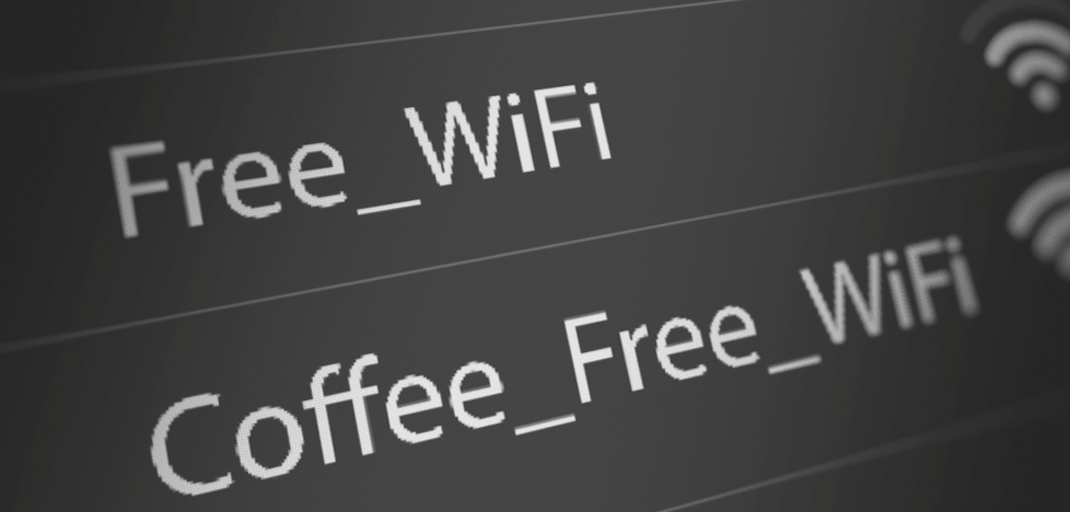
النقاط الساخنة وهمية أو “هجمات الشر التوأم” هي من بين التهديدات الأكثر شيوعًا والأكثر خطورة على اتصالات WiFi العامة.
يقوم المهاجم ببساطة بتقليد شبكة WiFi عامة تحمل اسمًا شرعيًا مثل “Free_Cafe_WiFi” وينتظر من ضحاياه الاتصال.
قد يختار المتسللون الأقل تطوراً أسماء مثل “الإنترنت المجاني” في محاولة لإغراء الأشخاص. من السهل جدًا شن هجوم Evil Twin – يمكنك رؤية هذا الطفل البالغ من العمر سبع سنوات وهو يفعل ذلك في 11 دقيقة.
يشمل الأناناس WiFi حتى القدرة الأصلية على المسح بنشاط لإشارات SSID. يتم استخدام هذه الإشارات بواسطة الهواتف للعثور عليها والاتصال بها شبكات WiFi المعروفة, ويمكن نسخها بسهولة من قبل أطراف ثالثة ضارة.
هذا يعني أن أي شخص لديه واي فاي الأناناس يمكن خداع هاتفك أو الكمبيوتر المحمول في الاتصال بشبكة واي فاي خطرة فقط عن طريق كونها قريبة. يبدو للمستخدم كما لو كان متصلاً بشبكة مألوفة كان متصلاً بها من قبل.
من السهل للغاية السقوط في نقطة اتصال WiFi مزيفة. في المؤتمر الجمهوري الأمريكي لعام 2016 ، تم توصيل أكثر من 1200 شخص بشبكات WiFi المجانية الخطرة لأنهم استهدفوا أسماء مثل “I Vote Trump! إنترنت مجاني. هذا كلفهم البيانات الحساسة ورسائل البريد الإلكتروني والرسائل.
في الواقع ، كشف 68٪ من المستخدمين في الاتفاقية عن هوياتهم عبر شبكة WiFi العامة بطريقة أو بأخرى. كانت هذه شبكات مزيفة تم إعدادها في اختبار أجرته شركة Avast لتوضيح نقطة الوصول إلى شبكة WiFi العامة – لكن العواقب كانت وخيمة.
كن حذرًا دائمًا من الاتصال التلقائي بشبكة ، خاصةً إذا كان اسمها أو موقعها يبدو مشبوهًا.
5 دورة الاختطاف
يعد “اختطاف الجلسات” نوعًا من هجوم “رجل في الوسط” الذي يسمح لطرف ثالث خبيث بالربح السيطرة الكاملة على حساباتك على الإنترنت.
يمكن للمهاجمين استخدام هذه التقنية لتولي الاتصال بين جهازك وجهاز آخر. قد يكون هذا خادم ويب أو تطبيقًا أو موقع ويب به نموذج تسجيل دخول.
“الجلسات” هي حالات مؤقتة تنشأ بين جهازي اتصال. تعمل الجلسة على مصادقة الطرفين وتسمح بتفاصيل الاتصال بينهما تعقب و مخزن.
يتم إنشاء الجلسات باستخدام بروتوكولات المصادقة المختلفة التي تضمن للطرفين معرفة من هم الآخرون. يتضمن ذلك HTTP “ملف تعريف ارتباط جلسة” – ملف يحتوي على تفاصيل حول تفاعلك مع خادم الويب.
عند تسجيل الدخول إلى موقع ويب ، يتم تعيين ملف تعريف ارتباط للجلسة. أثناء تصفحك للموقع ، سيواصل الخادم مطالبة جهازك بمصادقة نفسه عن طريق إعادة إرسال ملف تعريف الارتباط هذا.
اختطاف الجلسة يستغل ملفات تعريف الارتباط هذه. يعتمد خادم الويب الذي تتفاعل معه على ملف تعريف ارتباط الجلسة لتعريف جهازك والمصادقة عليه – إذا سُرق ، فيمكن للسارق أيضًا سرقة هويتك.
ملفات تعريف الارتباط للجلسة الأكثر قيمة هي تلك المرسلة إلى المستخدمين الذين يسجلون الدخول إلى آمن للغاية مواقع.
مسلحًا بهذه المعلومات ، يمكن للمهاجم:
- شراء البضائع في اسمك
- نقل الأموال بين الحسابات
- تغيير تفاصيل تسجيل الدخول الخاصة بك
- قفل لك من حساباتك
يمكن للمتسللين سرقة ملفات تعريف الارتباط الخاصة بالجلسة بطرق مختلفة. عادةً ، سوف يصيب جهاز المستخدم ببرامج ضارة تسجل معلومات الجلسة ويرسل ملفات تعريف الارتباط ذات الصلة إلى المهاجم.
على شبكة غير آمنة ، يمكن للمهاجمين أيضًا استخدام برنامج متخصص يسمى “متشمم الجلسة” لتحديد رمز جلسة العمل الخاص بك واعتراضه.
يسهل الوصول إلى برنامج الاستنشاق على الرغم من حقيقة أنه موجود غير قانوني لاستخدامه للتنصت والتطفل البيانات. تتضمن برامج الاستنشاق الشائعة من الماضي Ethereal و FaceNiff و Firesheep.
الطريقة الأكثر فعالية لحماية نفسك من اختطاف الجلسة هي تجنب شبكات WiFi غير المضمونة. أنت أكثر عرضة للاختطاف إذا كنت ترسل كل ملفات تعريف الارتباط الخاصة بجلستك دون تشفير عبر شبكة مجانية.
بشكل عام ، لا ينبغي أن يكون اختطاف الجلسات ممكنًا إذا كنت متصلاً بموقع ويب باستخدام اتصال HTTPS ، لأن ملفات تعريف الارتباط ستكون محمية بطبقة من التشفير.
ومع ذلك ، يمكن للمتسللين الأذكياء خداع المستعرض الخاص بك في زيارة إصدار HTTP لموقع ويب في عملية تسمى HTTP spoofing ، ثم شن هجوم عبر الأساليب التقليدية.
كيف تحافظ على سلامتك على شبكة WiFi العامة: 4+ نصائح أمنية
يشرح هذا الفصل أربع خطوات بسيطة يمكنك اتباعها لتقليل فرص تعرضك للاختراق أو سرقة بياناتك على اتصال WiFi عمومي.
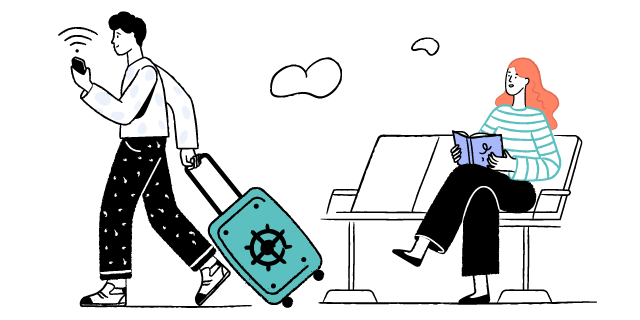
1 تغيير سلوك التصفح الخاص بك
أخطر شبكات الواي فاي العامة هي تلك التي لا تحتاج إلى كلمة مرور للانضمام.
نحن نميل إلى الانجذاب نحو هذه الشبكات لأنها شائعة ومريحة للغاية ، ولكنها تزيد من خطر حدوث اختراق خطير بشكل كبير.
إذا كنت بحاجة إلى استخدام شبكة WiFi عامة ، فاختر شبكة محمية بكلمة مرور.
إذا لم تتمكن من العثور على شبكة مفتوحة تثق بها ، فإن الأمر يستحق النظر في استخدامك خطة بيانات المحمول في حين أن. هذا الخيار أكثر أمانًا ويمكن العثور عليه في قائمة الإعدادات على جهازك. لدى كل من Apple و Android أدلة مفيدة تشرح كيفية القيام بذلك.
إذا كان من الضروري للغاية الاتصال بشبكة مفتوحة ، فتأكد من ذلك الحد من نشاطك لتجنب أي نوع من السلوك قد يتضمن بياناتك الشخصية.
تجنب الخدمات المصرفية عبر الإنترنت أو التسوق على مواقع مثل eBay أو Amazon. إذا كان هناك شيء ما ينطوي على معاملات مالية أو تقديم بياناتك الشخصية ، فتوجه بوضوح.
لتجنب النقاط الساخنة المزيفة ، من الجيد أيضًا أن تسأل أحد الموظفين ما هو اسم WiFi إذا كنت في مطعم أو فندق – خاصة إذا كانت هناك شبكات مماثلة لها اسم في المنطقة المجاورة.
2 تغيير إعدادات جهازك
هناك بعض التعديلات البسيطة التي يمكنك إجراؤها على أجهزتك مما يجعلها أقل عرضة للهجمات.
قم بإيقاف تشغيل اتصال WiFi التلقائي
واحدة من أول الأشياء التي يمكنك القيام به هو قم بإيقاف تشغيل الاتصالات التلقائية. هذا سيساعدك على تجنب الاتصال بنقاط اتصال عشوائية مفتوحة.
لإيقاف اتصالات WiFi التلقائية على نظام Windows:
- انتقل إلى قائمة الإعدادات.
- انقر فوق الشبكة & الإنترنت > واي فاي > إدارة الشبكات المعروفة.
- انقر بزر الماوس الأيمن على أي شبكة لا تريد الاتصال بها تلقائيًا.
- حدد “خصائص” وإلغاء تحديد الخيار المسمى “الاتصال تلقائيًا عندما تكون في النطاق”.

كيفية تعطيل اتصالات واي فاي التلقائي على ويندوز.
لإيقاف اتصالات WiFi التلقائية على جهاز Mac:
- انتقل إلى قائمة تفضيلات النظام.
- اختر شبكة’.
- على الجانب الأيسر ، حدد أي شبكة لا تريد الاتصال بها تلقائيًا.
- ألغ تحديد المربع بجوار “الانضمام تلقائيًا إلى هذه الشبكة”.
- انقر فوق “تطبيق”.
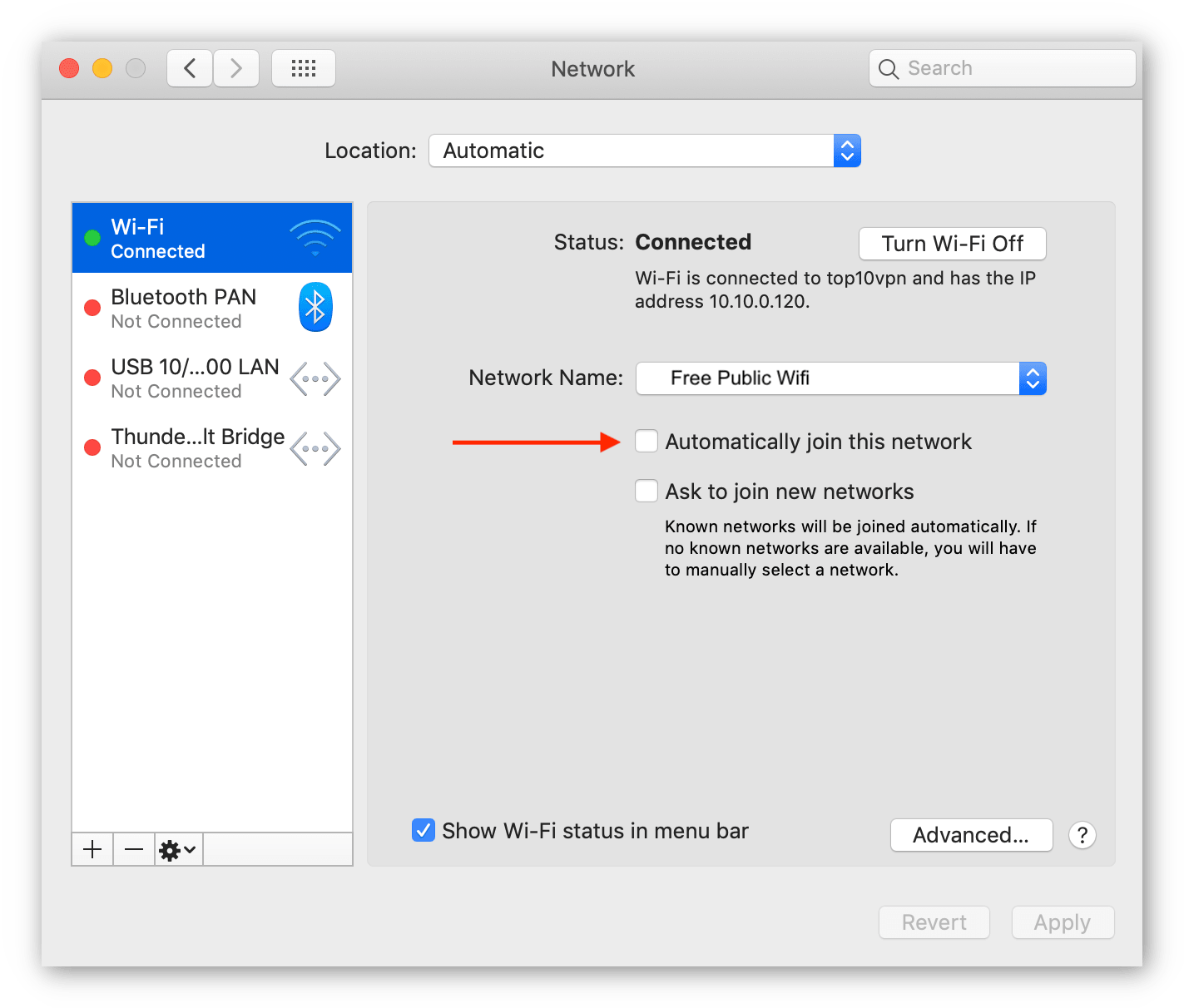
كيفية تعطيل اتصالات WiFi التلقائية على جهاز Mac.
لإيقاف اتصالات WiFi التلقائية على iPhone:
- انتقل إلى قائمة الإعدادات.
- اضغط على خيار “WiFi”.
- حدد أي شبكة لا تريد الاتصال بها تلقائيًا.
- تبديل مفتاح “الانضمام التلقائي” لمنع الاتصال التلقائي.
من الجيد التعرف على حذف شبكات WiFi العامة من جهازك. يساعد الاحتفاظ بسجل WiFi خفيف الحجم على تجنب احتمال اتصالك بنقطة وصول مزيفة لاحقًا.
من الأفضل أيضًا إيقاف تشغيل مشاركة الملفات ، وتقنية Bluetooth و AirDrop على جهازك إلا إذا كنت تنوي استخدامها على وجه التحديد. وجودها في جميع الأوقات أمر غير ضروري ويزيد من خطر العثور على الملفات المصابة بالبرمجيات الخبيثة في نظامك.
تمكين جدار الحماية الخاص بك
جدار الحماية هو إحدى ميزات أمان الشبكة التي تراقب تدفق البيانات من أو إلى شبكتك. يسمح أو يمنع حركة المرور بناءً على مجموعة من قواعد الأمان المحددة مسبقًا.
سيعمل جدار الحماية على منع الوصول غير المصرح به أو الضار إلى جهازك.
معظم أجهزة الكمبيوتر تأتي الآن مع جدار الحماية المدمج في.
إذا لم تكن متأكدًا ما إذا كان جدار الحماية الخاص بك قيد التشغيل أم لا ، فإنه يستحق التحقق.
لتمكين جدار الحماية على جهاز Mac:
- افتح قائمة تفضيلات النظام.
- اختر ‘الأمن & خصوصية’.
- حدد علامة التبويب “جدار الحماية” في أعلى الصفحة.
- افتح النافذة عن طريق النقر فوق القفل في الركن الأيسر السفلي.
- انقر فوق “تشغيل جدار الحماية” لتمكين جدار الحماية.
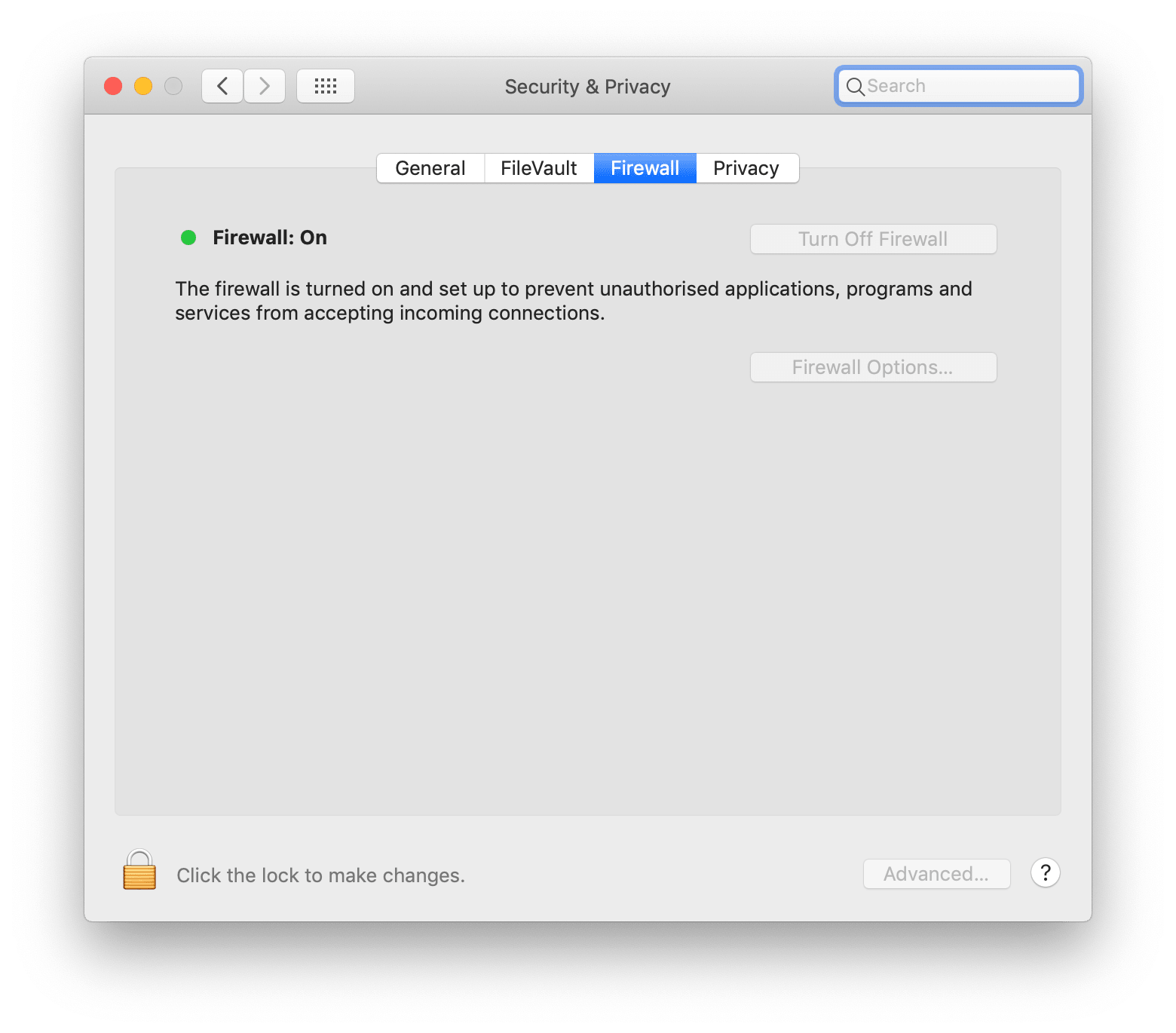
كيفية تمكين جدار الحماية على ماك.
لتمكين جدار الحماية على Windows:
- افتح قائمة ابدأ وانتقل إلى الإعدادات.
- اختر ‘الأمن & خصوصية’.
- اختر ‘تحديث & الأمان’.
- حدد “أمان Windows” ثم “جدار الحماية” & حماية الشبكة.
- تأكد من تشغيل جدار الحماية.
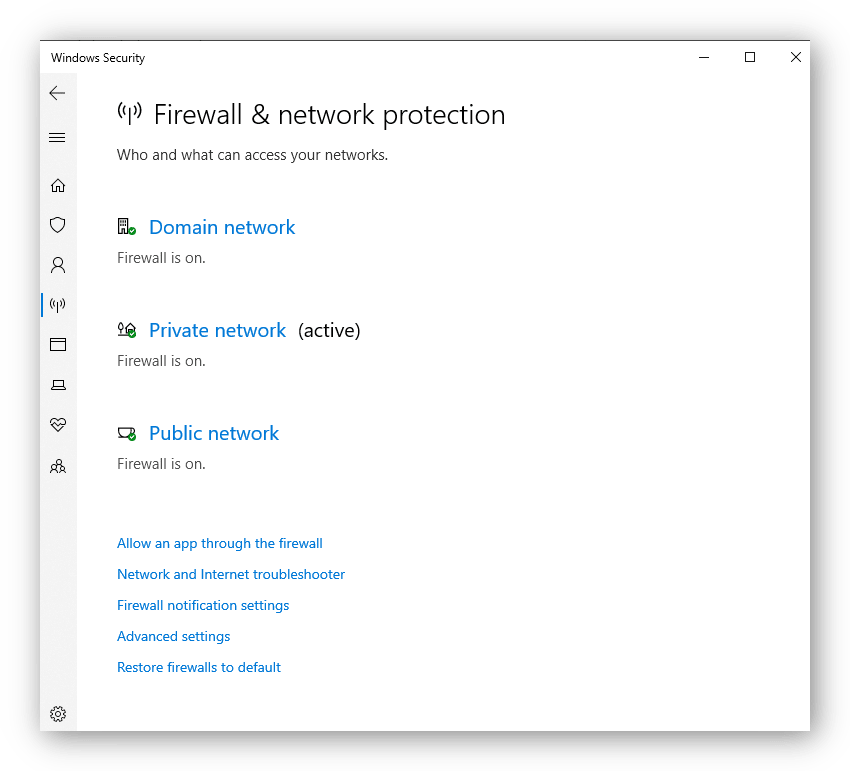
كيفية تمكين جدار الحماية على ويندوز.
تحديثات البرنامج
من المهم أن تتذكر الاحتفاظ بجهاز الكمبيوتر أو الكمبيوتر المحمول أو الهاتف الخاص بك محدثًا قدر الإمكان. لحسن الحظ ، يتم تمكين معظم تحديثات البرامج تلقائيًا.
تحتوي تحديثات البرامج عادةً على تصحيحات أمان. ستحميك البقاء على اطلاع دائم بأوجه الضعف المعروفة التي يمكن للمتسللين استغلالها بسهولة.
من الممكن تشغيل تحديث برنامج مزيف على جهاز الكمبيوتر الخاص بك إذا كنت تستخدم شبكة عامة. لهذا السبب ، يجب ألا تقوم أبدًا بتنزيل تحديثات البرامج عبر شبكة WiFi العامة – خاصةً إذا كان مربع التنبيه يطفو على السطح وأنت في نقطة الاتصال.
تأكد من قطع الاتصال والتحقق من وجود تحديثات عندما تكون على اتصال آمن وخاص.
تطبيقات 3Security & ملحقات
إلى جانب إعدادات جهازك ، هناك بعض التطبيقات والإضافات والخدمات الإضافية التي تستحق التنزيل لتعزيز الأمان على شبكات WiFi العامة.
HTTPS Everywhere هو امتداد مستعرض مجاني رائع تم تطويره بواسطة Electronic Frontier Foundation بالتعاون مع The Tor Project. وهي متوفرة على Chrome و Firefox و Opera وستدفع مواقع الويب لاستخدام اتصالات HTTPS الآمنة كلما كان ذلك ممكنًا.
إذا كنت تستخدم Firefox ، فسيقطع DNS عبر HTTPS شوطًا طويلًا لحمايتك. لقد رأينا أن طلبات DNS لا تزال مكشوفة أثناء اتصالات HTTPS ؛ يسعى DNS عبر HTTPS (DoH) إلى تغطية هذه التشققات من خلال تشفير استعلامات DNS الخاصة بك.
يمكنك العثور على DNS عبر إعدادات HTTPS في إعدادات “الشبكة” على متصفح Firefox.
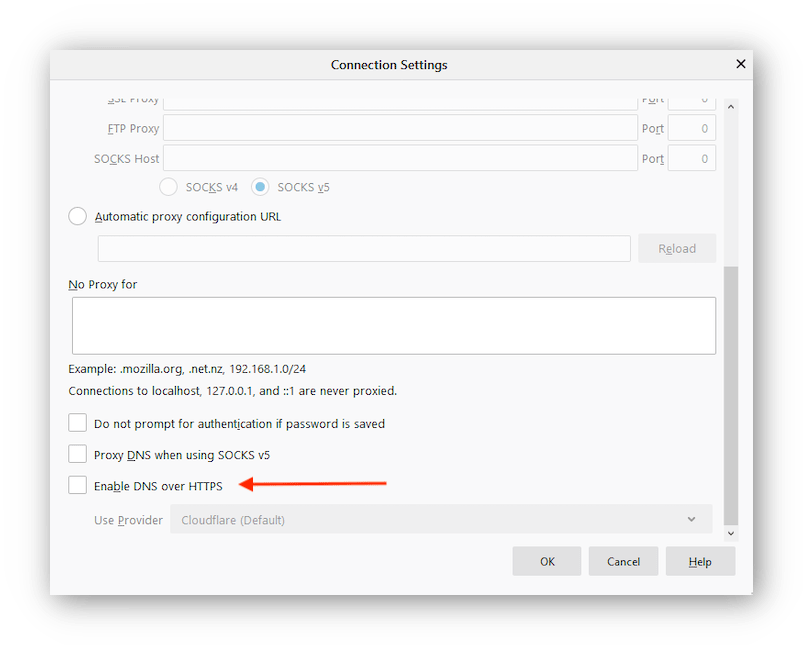
إعداد “تمكين DNS عبر HTTPS” على Firefox
على الرغم من أن DNS عبر HTTPS متاح حاليًا فقط على Firefox ، فإن Microsoft تسعى لإضافته إلى Windows أيضًا. يدعو دعاة الخصوصية في جميع أنحاء العالم أيضًا إلى نشره عبر أكبر عدد ممكن من المتصفحات والأنظمة الأساسية.
إنه يستحق نفس القدر من الاستثمار في بعض برامج الأمان الموثوقة مثل MalwareBytes. ستوفر هذه المنتجات الحماية من الفيروسات والفدية إلى جانب القدرة على تنظيف النظام الخاص بك تمامًا من أي برامج ضارة أو برامج تجسس قد تكون قمت بالتقاطها بالفعل.
إن تمكين المصادقة الثنائية على حساباتك سوف يقطع شوطًا كبيرًا لحمايتك من سرقة البيانات. هذا يعني أنه حتى لو تمكن المهاجم من اختراق أسماء المستخدمين وكلمات المرور الخاصة بك ، فلن يتمكنوا من تسجيل الدخول إلى حسابك دون رمز التحقق الإضافي.
يمكنك معرفة المزيد حول أفضل ملحقات المستعرض للخصوصية والأمان في دليلنا إلى المتصفحات الخاصة.
4 الشبكات الافتراضية الخاصة (VPN)

لقطة شاشة لـ ExpressVPN مع قائمة بمواقع الخوادم.
إذا كنت تستخدم شبكات WiFi العامة بانتظام ، يمكن القول إن الشبكة الافتراضية الخاصة (VPN) هي أفضل استثمار يمكنك القيام به لتحقيق الأمان وراحة البال.
الشبكات الافتراضية الخاصة تعمل من خلال إنشاء نفق آمن بين جهازك وخادم VPN خاص. يعيد هذا الخادم توجيه حركة المرور الخاصة بك إلى موقع الويب أو التطبيق الذي تزوره.
تمنع شبكات VPN مزودي خدمة الإنترنت (ISPs) من تتبع نشاط التصفح الخاص بك وكذلك منع المتسللين والأطراف الثالثة من اعتراض حركة المرور الخاصة بك. إذا قام شخص ما بمراقبة اتصالك ، فكل ما يراه هو أحرف وأرقام عديمة الفائدة.
باختصار ، ستعمل VPN على الحفاظ على التصفح آمنًا تشفير حركة المرور الخاصة بك على الإنترنت, التوجيه من خلال نفق آمن ، و قناع عنوان IP الحقيقي الخاص بك.
ستعالج VPN الموثوقة جميع التهديدات المحتملة التي ذكرناها في هذا الدليل بشكل فعال ، بغض النظر عن الشبكة التي تستخدمها.
تجدر الإشارة إلى ذلك لا يتم إنشاء كل شبكات VPN على قدم المساواة. تقدم بعض الخدمات حماية أقوى من غيرها ، في حين أن بعض الخدمات المجانية يمكن أن تشكل في الواقع مخاطر أمنية في حد ذاتها.
بشكل عام ، ستوفر VPN عالية الجودة سرعات عالية وميزات أمان متقدمة وسياسة شفافة لعدم تسجيل الدخول. تأكد من البحث عن مزودك الأمن التقني, الاختصاص القضائي, و سياسة خاصة قبل الوثوق بها مع بياناتك الشخصية.
إذا كنت مهتمًا حقًا بالأمان والخصوصية ، فيجب عليك استخدام VPN على أساس اشتراك تم اختباره بشكل مستقل ومراجعته بشكل جيد.
لا تخافوا من واي فاي العامة
في اندفاعنا للاتصال بالتطبيقات التي نحتاجها ، من الطبيعي أن تنجذب نحو WiFi العامة. إنه سهل ومجاني ، ومتوفر في كل مكان تقريبًا.
جعل HTTPS و TLS من الصعب على المتسللين اعتراض بياناتك واستغلالها. ومع ذلك ، مع وجود كمبيوتر محمول وبعض البرامج المجانية و WiFi Pineapple ، ستندهش من حجم الضرر الذي يمكن أن يحدث.
أبسط الحلول غالبا ما تكون الأقوى. إذا كنت مستعدًا بشكل صحيح ، فإن شبكة WiFi العامة لا تشكل مخاطرة كبيرة للمستخدمين في بعض الأحيان. استثمر في شبكة VPN موثوقة وادعم الأمان من خلال التحقق من إعداداتك والوعي المعقول بالبيانات التي تعرضها على شبكة مفتوحة.

